wordpress常见插件的调用
fancyBox中文文档(教程) (1)
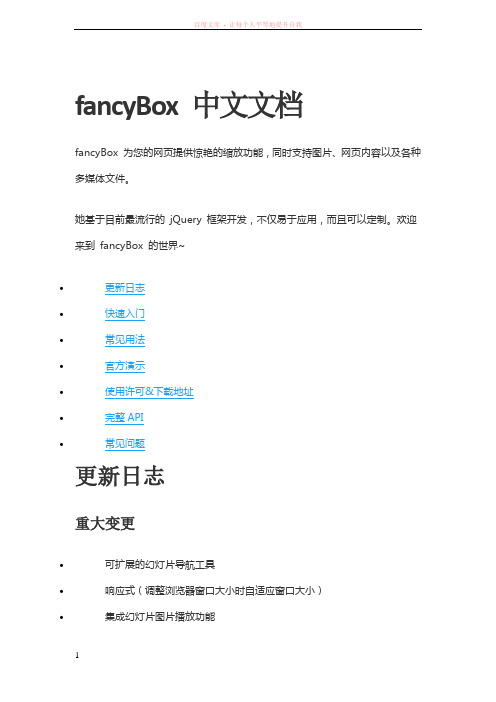
fancyBox 中文文档fancyBox 为您的网页提供惊艳的缩放功能,同时支持图片、网页内容以及各种多媒体文件。
她基于目前最流行的jQuery 框架开发,不仅易于应用,而且可以定制。
欢迎来到fancyBox 的世界~•更新日志•快速入门•常见用法•官方演示•使用许可&下载地址•完整API•常见问题更新日志重大变更•可扩展的幻灯片导航工具•响应式(调整浏览器窗口大小时自适应窗口大小)•集成幻灯片图片播放功能•新增幻灯片过渡效果•引入CSS3阴影、圆角特效•新的插件选项(与之前版本不兼容)•改用知识共享署名-非商业性使用3.0许可协议授权即将上线•WordPress小插件•重构本站及API文档•完善缩略图浏览工具•fancyBox 手机版(待定)•fancyBox 3.0↑回顶部快速入门1. 下载fancyBox,解压后根据需要将文件复制到网页文件夹中(建议不要更改目录结构),并在网页源码中引入相应的css 样式和js 文件(如果更改了目录结构,引入的时候请调整相应代码,对应它们所在的路径)。
注意:别忘了还要先加载jQuery 库!推荐使用公共库:百度 | 新浪。
示例代码:<!-- 加载 jQuery 库(必须)--><script type="text/javascript"src="-"></script><!-- 引入 fancyBox 核心文件(必须)--><link rel="stylesheet"href="/fancybox/source/"type="text/css"media="s creen"/><script type="text/javascript"src="/fancybox/source/"></script>< !-- 引入 mousewheel 插件(可选,如果想通过鼠标滚轮控制图片播放则必须)--><script type="text/javascript"src="/fancybox/lib/jquery.mousewheel-"> </script><!-- 根据需要引入浏览工具:按钮式,缩略图式和/或多媒体工具(可选,详见下方“官方演示”中的“浏览工具”部分) --><!-- 按钮式需要引入以下2个文件--><link rel="stylesheet"href="/fancybox/source/helpers/jquery.fancybox-buttons.css?v=1.0.5"type="text/css"media="screen"/><script type="text/ja vascript"src="/fancybox/source/helpers/jquery.fancybox-buttons.js?v=1.0 .5"></script><!-- 缩略图式需要引入以下2个文件--><link rel="stylesheet"href="/fancybox/source/helpers/jquery.fancybox-thumbs.css?v=1.0.7"type="text/css"media="screen"/><script type="text/jav ascript"src="/fancybox/source/helpers/jquery.fancybox-thumbs.js?v=1.0.7 "></script><!-- 多媒体工具需要引入以下文件--><script type="text/javascript"src="/fancybox/source/helpers/jquery.fa ncybox-media.js?v=1.0.6"></script>2. 给触发fancyBox 特效的元素(如一张缩略图或“点击我”三个字)加上a 链接,并将其href 属性值设置为遮罩层中需要展示的文件的链接(如刚刚那张缩略图的原图的网址)。
为网站添加在线聊天支持的工具和实现方法
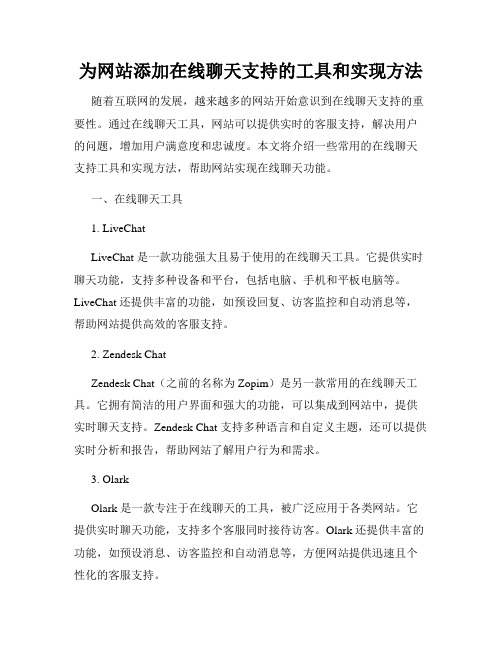
为网站添加在线聊天支持的工具和实现方法随着互联网的发展,越来越多的网站开始意识到在线聊天支持的重要性。
通过在线聊天工具,网站可以提供实时的客服支持,解决用户的问题,增加用户满意度和忠诚度。
本文将介绍一些常用的在线聊天支持工具和实现方法,帮助网站实现在线聊天功能。
一、在线聊天工具1. LiveChatLiveChat 是一款功能强大且易于使用的在线聊天工具。
它提供实时聊天功能,支持多种设备和平台,包括电脑、手机和平板电脑等。
LiveChat 还提供丰富的功能,如预设回复、访客监控和自动消息等,帮助网站提供高效的客服支持。
2. Zendesk ChatZendesk Chat(之前的名称为Zopim)是另一款常用的在线聊天工具。
它拥有简洁的用户界面和强大的功能,可以集成到网站中,提供实时聊天支持。
Zendesk Chat 支持多种语言和自定义主题,还可以提供实时分析和报告,帮助网站了解用户行为和需求。
3. OlarkOlark 是一款专注于在线聊天的工具,被广泛应用于各类网站。
它提供实时聊天功能,支持多个客服同时接待访客。
Olark 还提供丰富的功能,如预设消息、访客监控和自动消息等,方便网站提供迅速且个性化的客服支持。
二、实现方法1. 嵌入代码要将在线聊天工具添加到网站中,一种常见的方法是通过嵌入代码来实现。
首先,注册并登录所选的在线聊天工具官方网站,按照其提供的指引和向导,获取嵌入代码。
然后,将获取到的嵌入代码添加到网站的HTML代码中,通常可以放在页面的头部或页脚部分。
保存并发布网站后,即可在网站上看到在线聊天工具的图标或聊天窗口,用户可以通过点击图标或打开窗口与客服进行聊天。
2. CMS插件对于使用内容管理系统(CMS)搭建的网站,还可以通过安装相应的插件来实现在线聊天功能。
例如,WordPress 网站可以安装并激活LiveChat、Zendesk Chat 或 Olark 的官方插件,然后根据插件的设置向导,配置在线聊天工具并将其显示在网站上。
如何在WordPress中创建多语言网站
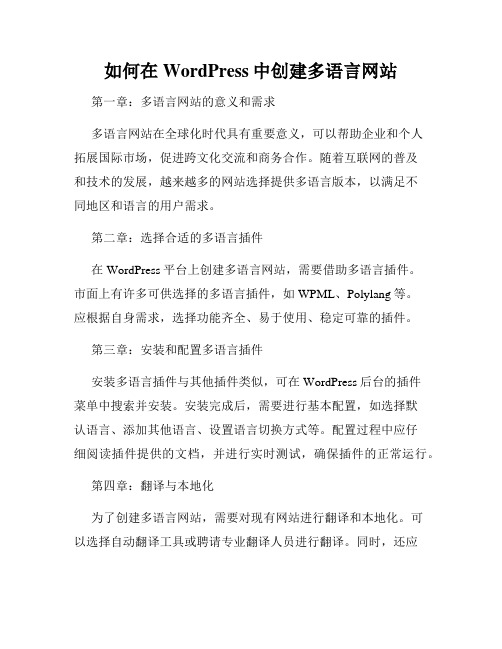
如何在WordPress中创建多语言网站第一章:多语言网站的意义和需求多语言网站在全球化时代具有重要意义,可以帮助企业和个人拓展国际市场,促进跨文化交流和商务合作。
随着互联网的普及和技术的发展,越来越多的网站选择提供多语言版本,以满足不同地区和语言的用户需求。
第二章:选择合适的多语言插件在WordPress平台上创建多语言网站,需要借助多语言插件。
市面上有许多可供选择的多语言插件,如WPML、Polylang等。
应根据自身需求,选择功能齐全、易于使用、稳定可靠的插件。
第三章:安装和配置多语言插件安装多语言插件与其他插件类似,可在WordPress后台的插件菜单中搜索并安装。
安装完成后,需要进行基本配置,如选择默认语言、添加其他语言、设置语言切换方式等。
配置过程中应仔细阅读插件提供的文档,并进行实时测试,确保插件的正常运行。
第四章:翻译与本地化为了创建多语言网站,需要对现有网站进行翻译和本地化。
可以选择自动翻译工具或聘请专业翻译人员进行翻译。
同时,还应对网站内容进行本地化处理,包括调整布局、色彩、日期格式、货币符号等,以更好地适应目标语言和文化环境。
第五章:创建多语言菜单和导航多语言网站的导航和菜单是用户浏览网站的重要部分。
在WordPress中,可以使用多语言插件来创建多语言导航菜单。
通过插件提供的功能,可以轻松添加语言选择器,让用户在不同语言之间进行切换,并为每种语言设置相应的导航菜单。
第六章:多语言SEO优化为了让多语言网站在搜索引擎中获得更好的排名,需要进行多语言SEO优化。
首先,要为每种语言创建独立的URL,以便搜索引擎能够正确索引和显示。
同时,还应对每个语言版本的网页进行关键词研究和优化,以提高网站在不同语种搜索引擎中的曝光度。
第七章:测试和优化创建多语言网站后,需要进行测试和优化,以确保网站在各种语言环境下的正常运行。
应进行功能测试、兼容性测试、页面加载速度测试等,发现并解决可能出现的问题。
使用WordPress主题自定义网站外观的方法与技巧
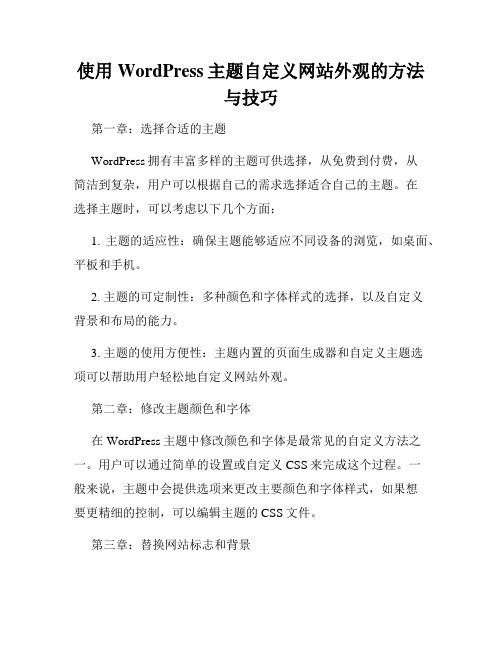
使用WordPress主题自定义网站外观的方法与技巧第一章:选择合适的主题WordPress拥有丰富多样的主题可供选择,从免费到付费,从简洁到复杂,用户可以根据自己的需求选择适合自己的主题。
在选择主题时,可以考虑以下几个方面:1. 主题的适应性:确保主题能够适应不同设备的浏览,如桌面、平板和手机。
2. 主题的可定制性:多种颜色和字体样式的选择,以及自定义背景和布局的能力。
3. 主题的使用方便性:主题内置的页面生成器和自定义主题选项可以帮助用户轻松地自定义网站外观。
第二章:修改主题颜色和字体在WordPress主题中修改颜色和字体是最常见的自定义方法之一。
用户可以通过简单的设置或自定义CSS来完成这个过程。
一般来说,主题中会提供选项来更改主要颜色和字体样式,如果想要更精细的控制,可以编辑主题的CSS文件。
第三章:替换网站标志和背景替换网站标志和背景是个性化网站外观的重要方法。
一般来说,主题选项中会提供上传自定义标志和背景图像的选项。
如果无法使用主题选项进行修改,可以通过修改主题的CSS文件来实现。
第四章:自定义页面布局页面布局的自定义可以让网站拥有独特的外观。
用户可以使用页面生成器插件或直接修改主题的页面模板文件来实现。
页面生成器插件可以在不使用代码的情况下,通过拖放元素的方式来创建和排列页面布局。
第五章:使用插件进行扩展WordPress插件可以为网站添加各种功能和特性,同时也可以用来改变网站的外观。
例如,用户可以使用相册插件来创建漂亮的图片展示页,或者使用社交媒体插件添加分享按钮和社交媒体网址。
第六章:自定义侧边栏和小部件侧边栏是网站页面中常见的一部分,用户可以通过自定义主题的侧边栏选项来修改侧边栏的外观和内容。
同时,也可以使用小部件来添加额外的功能和内容,如最新文章、标签云等。
第七章:考虑网站速度和响应性在自定义网站外观时,要注意保持网站的速度和响应性。
使用过多的图片和插件可能会拖慢网站的加载速度,影响用户体验。
Form表单、四种常见的POST请求提交数据方式

Form表单、四种常见的POST请求提交数据⽅式⼩⼩笔记本浏览器⾏为:Form表单提交1、form表单常⽤属性1 2 3 4action:url 地址,服务器接收表单数据的地址method:提交服务器的http⽅法,⼀般为post和getname:最好好吃name属性的唯⼀性enctype: 表单数据提交时使⽤的编码类型,默认使⽤"pplication/x-www-form-urlencoded",如果是使⽤POST请求,则请求头中的content-type指定值就是该值。
如果表单中有上传⽂件,编码类型需要使⽤"multipart/form-data",类型,才能完成传递⽂件数据。
enctype为form表单数据的编码格式,Content-type为Http传输的数据的编码格式。
分清两者2、浏览器提交表单时,会执⾏如下步骤1 2 3 41、识别出表单中表单元素的有效项,作为提交项2、构建⼀个表单数据集3、根据form表单中的enctype属性的值作为content-type对数据进⾏编码4、根据form表单中的action属性和method属性向指定的地址发送数据3、提交⽅式1 21、get:表单数据会被encodeURIComponent后以参数的形式:name1=value1&name2=value2 附带在url?后⾯,再发送给服务器,并在url中显⽰出来。
2、post:enctype 默认"application/x-www-form-urlencoded"对表单数据进⾏编码,数据以键值对在http请求体重发送给服务器;如果enctype 属性为"multipart/form-data",则以消息的形式发送给服务器。
Http协议⾏为:Http1.1协议我们知道,HTTP 协议是以 ASCII 码传输,建⽴在 TCP/IP 协议之上的应⽤层规范。
一步步教你如何使用WordPress搭建个人博客
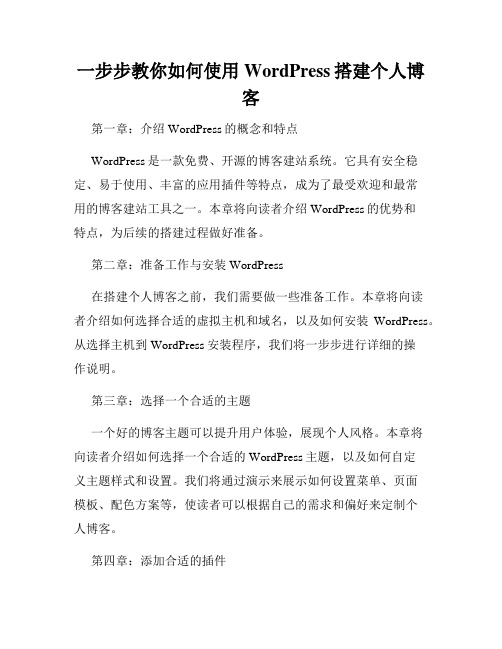
一步步教你如何使用WordPress搭建个人博客第一章:介绍WordPress的概念和特点WordPress是一款免费、开源的博客建站系统。
它具有安全稳定、易于使用、丰富的应用插件等特点,成为了最受欢迎和最常用的博客建站工具之一。
本章将向读者介绍WordPress的优势和特点,为后续的搭建过程做好准备。
第二章:准备工作与安装WordPress在搭建个人博客之前,我们需要做一些准备工作。
本章将向读者介绍如何选择合适的虚拟主机和域名,以及如何安装WordPress。
从选择主机到WordPress安装程序,我们将一步步进行详细的操作说明。
第三章:选择一个合适的主题一个好的博客主题可以提升用户体验,展现个人风格。
本章将向读者介绍如何选择一个合适的WordPress主题,以及如何自定义主题样式和设置。
我们将通过演示来展示如何设置菜单、页面模板、配色方案等,使读者可以根据自己的需求和偏好来定制个人博客。
第四章:添加合适的插件WordPress的丰富插件库可以为博客增加各种功能和特性。
本章将向读者介绍常用的WordPress插件,并演示如何添加和设置插件。
我们将重点介绍SEO优化、社交媒体分享、订阅功能等插件的使用,使读者可以轻松地为自己的博客增加更多功能。
第五章:创建和发布内容一个博客的核心在于内容的质量和更新频率。
本章将向读者介绍如何创建和发布内容。
从撰写文章到插入多媒体文件,我们将详细演示如何使用WordPress的编辑器。
此外,我们还将介绍标签和分类的使用技巧,以及如何优化文章结构和布局。
第六章:博客的设置和管理一个成功的个人博客不仅仅依靠好的内容,还需要合理的设置和管理。
本章将向读者介绍WordPress的设置和管理功能。
从基本设置到评论管理,我们将一一讲解如何设置网站标题、描述,以及如何禁止垃圾评论等。
同时,我们还将分享一些博客管理的技巧和经验。
第七章:博客的推广和优化一个个人博客仅仅搭建好还远远不够,我们还需要将其推广出去,吸引更多的读者。
WordPress 检测某个插件是否已经启用
在如何自动提醒WordPress主题使用者安装必要插件一文中,倡萌已经提到了通过is_plugin_active()函数来检测插件是否已安装并启用。
下面再添加几种检测方法,并简单总结下。
使用is_plugin_active() 进行检测is_plugin_active()函数是专门用来检测插件是否已经安装并启用的,使用的方法很简单,只需要添加对应的插件的主文件路径即可:1 2 3 4 if(!is_plugin_active('wordpress-popular-posts/wordpress-popular-posts.php')){echo'需要显示的内容';}上面的代码的作用就是:如果没有启用WordPress Popular Posts,就显示一段提醒文字。
'wordpress-popular-posts/wordpress-popular-posts.php'就是WordPress Popular Posts插件的主文件的路径。
有些时候,is_plugin_active() 没办法检测到插件,你可能需要在前面导入WordPress的plugin.php 文件,样例如下1 2 3 4 5 include_once( ABSPATH .'/wp-admin/includes/plugin.php'); if(!is_plugin_active('wordpress-popular-posts/wordpress-popular-posts.php')) {echo'需要显示的内容';}检测Class 是否存在(class_exists)我们可以通过class_exists函数检测插件的某个类(Class)是否存在,从而达到检测目的。
前提是你需要查看插件的源代码,找到某个特有的Class 类。
比如检测WooCommerce 是否启用:1 2 3 if(class_exists('Woocommerce')){ echo'Woocommerce is actived'; }检测命名常量是否已定义可以使用defined检测插件的命名常量(Named Constant)是否已定义(defined)。
Wordpress4接口使用手册
Wordpress4接口使用手册一、简介1、本接口应用于wordpress 4 POST文章发布;2、本接口支持多用户账号发布日志,账号应具备发布权限;3、本接口支持发布采集来的评论内容,评论用户可以免注册,详见发布参数ruser的说明;4、本接口支持发布自定义域(参数字段);5、本接口支持自由选择文章状态,如草稿、待审或发布;6、本接口支持附件入库;7、本接口支持自动缩略图;8、wordpress 是utf8网站,请在发布规则中选择编码为UTF-8;9、本接口基于wordpress英文原版制作,应用于其他版本时请自行测试调整;10、接口文件无须任何改动即可使用,如果你希望增加校验或其他功能,请仔细修改;11、3个接口文件请复制在wp-admin目录下使用;二、安装接口在接口文件夹中找到接口文件,如图:请将etchk.php、etpost.php、etreply.php等接口文件复制到指定目录,远程FTP上传请使用二进制方式上传,如图:三、配置发布规则1、将范例发布规则文本导入ET2发布配置,或使用软件内置发布规则范例,如图:2、将检查网址、发布网址和回复网址中的“您的网站”改为您要发布的网站网址,如图:3、在参数取值页,填上您要发布的网站分类目录ID,分类目录ID可留空,如图:这里查看分类目录ID:4、填上您的博客账号、密码,注意格式,这里的账号必须具备发布日志的权限,如图:5、您可以用免注册的用户名发布评论内容,ruser参数用于设置这类免注册的用户名,您可以在附加参数队列中填写它的值,也可以在采集规则中建立数据项采集它的值,两种方法不能同时使用,如果ruser参数为空,则使用账号密码队列中的账号发布评论。
a、在附加参数队列中的设置示范如下图:b、在采集规则中建立“回复人”数据项采集时的发布规则对应设置示范如下图:6、在附加参数中设置自定义参数名称,如图:7、你还可以用采集的方式获取自定义参数的值,如图:四、接口说明一、检查接口1、接口文件名etchk.php,为保密,请自行修改文件名;2、本接口文件请复制在网站wp-admin目录中使用,如果目录名有变更,请自行对应;3、主要参数post_title文章标题;vercode安全校验码,自行设定,并在检查接口文件开始处修改vercode使其一致;4、发布配置-检查网址处,可以如下填写:http://您的网址/wp-admin/etchk.php?post_title=<%title%>注:使用大小写敏感的服务器的用户请注意网址大小写和网站文件一致5、接口文件无须任何改动即可使用,如果你希望增加校验或其他功能,请仔细修改;二、发布接口1、接口文件名etpost.php,为保密,请自行修改文件名;2、本接口文件请复制在网站wp-admin目录下使用,为保密,请自行修改文件名;注:以下参数名后“=”号为示范取值而用,参数名本身不含“=”号;固定取值的参数,可以在发布规则-参数取值中设置;采集取值的参数项,请在发布规则-发布项中添加;3、必填参数log会员名参数名,对应的会员名取值填写在发布配置-参数取值-账号密码队列中,会员名必须具备发布日志的权限;pwd密码参数名,对应密码取值填写在发布配置-参数取值-账号密码队列中;post_title主题标题参数名;content内容参数名,若要进行内容分页,请使用数据整理将ET的内容分隔标记“#-0-#”替换为WP的分页标记“<!--nextpage-->”;4、主要参数vercode安全校验码,请自行设定,并在发布接口文件开始处修改vercode使其一致,本项用以防止接口被他人利用,如果需要进行更多校验,请自行填加相关代码。
在WordPress上建立在线教育网站的指南
在WordPress上建立在线教育网站的指南第一章选择合适的WordPress主题建立在线教育网站的第一步是选择一个适合的WordPress主题。
主题决定了网站的整体布局和外观风格,对于在线教育网站来说尤为重要。
可以选择一款功能齐全的教育主题,或者选择一个通用主题,再根据需要自定义。
在选择主题时,要考虑以下几个要点:1. 响应式设计:确保主题能够在各种屏幕尺寸下正常显示,提供良好的用户体验。
2. 功能丰富:主题应该提供所需的在线教育功能,如学生注册、课程管理、在线支付等。
3. 可定制性:主题需要具有一定的可定制性,以便根据需求进行个性化调整。
4. SEO友好:优化搜索引擎是提高网站可见性的重要一环,主题应该内置一些SEO功能。
第二章安装和配置必要的插件在WordPress上建立在线教育网站需要一些必要的插件来增强网站的功能和性能。
以下是一些常用的插件:1. LearnPress:这是一个功能强大的在线课程管理插件,提供完整的课程管理、学生管理和在线支付等功能。
2. BuddyPress:如果你需要构建一个社交学习网站,这个插件可以帮助你创建学生社区和互动功能。
3. WooCommerce:如果你计划销售课程或其他相关产品,这个插件可添加在线商店功能。
4. Yoast SEO:这个插件可以帮助你优化网站的SEO,提高网站在搜索引擎中的排名。
5. Contact Form 7:添加一个联系表单,方便学生和访客与你联系。
第三章创建课程和内容建立在线教育网站的核心是创建课程和内容。
以下是一些创建课程和内容的主要步骤:1. 添加课程:在LearnPress插件中,你可以添加课程标题、描述、价格、课程大纲和附件等信息。
还可以设置课程访问权限和学生评价等功能。
2. 创建课时:将每节课程分割成多个课时,为每个课时添加标题、内容、视频、测验等元素。
3. 上传教学资源:将课程相关的教学资源,如幻灯片、文档、音频、视频等上传到网站中,方便学生下载和参考。
山石网科远程安全评估系统版本说明说明书
山石网科远程安全评估系统 V5.5-1.8.4
发布概述
发布日期:2020 年 6 月 11 日 本次发布是山石网科远程安全评估系统的全新发布。
平台和系统文件
产品型号 SG-6000-RAS3000 SG-6000-RAS5000 SG-6000-RAS3000V SG-6000-RAS5000V
数据库:Oracle、Mysql、DB2、Informix、Mssql、Sybase 等。
虚拟化平台:Vmware EXSi、XenServer 等。 网络设备:思科等。 安全设备:juniper 等 漏洞规则超过 58000 条。
覆盖缓冲区溢出漏洞、拒绝服务攻击漏洞、弱口令、信息泄露漏洞等全 部常见漏洞。 能够扫描常见的网络安全客户端软件(网络防病毒 Symantec、 TrendMicro、McAfee)的安全漏洞。 能够扫描常见的应用软件漏洞(如 IE 浏览器、MSN、Mozilla Firefox、 Yahoo Messenger、MS Office、多媒体播放器、VMware 虚拟机)的安全 漏洞。 提供专门针对 DNS 服务的安全漏洞的检测。 支持自定义扫描策略。 支持设置策略并发数。 支持 UDP 扫描。 支持扫描端口服务版本。
资产探测
支持端口与服务发现。可对监控目标进行全端口扫描,并整理出服务的 端口、应用软件类型、版本,并提供搜索接口可对目标进行搜索。
端口扫描方式:支持 TCP SYN 扫描、connect 扫描、TCP ACK 扫描、UDP 扫描、TCP FIN 扫描、TCP NULL 扫描、Xmas Tree 扫描、idle 扫描等
登录扫描
支持被动扫描,支持用户录入 url
支持自定义爬虫规则
- 1、下载文档前请自行甄别文档内容的完整性,平台不提供额外的编辑、内容补充、找答案等附加服务。
- 2、"仅部分预览"的文档,不可在线预览部分如存在完整性等问题,可反馈申请退款(可完整预览的文档不适用该条件!)。
- 3、如文档侵犯您的权益,请联系客服反馈,我们会尽快为您处理(人工客服工作时间:9:00-18:30)。
一、几个插件的调用
1:页面排序插件 My Category Order
ID."&depth=3&title_li='); ?>
2:分类排序插件 My Page Order
3;链接排序插件 My Link Order
将原代码:
修改为:
二、函数调用
1:调用博客地址:
2:调用博客名称:
3:调用文章:
1、文章id:
2、文章链接:
3、文章标题:
4、文章内容:
5、管理员修改文章,默认隐藏,当管理员登录的时候才显示:
6、日历:
7、发布时间:
4:调用JS、jQuery
jquery.min.js JQ名
三:JQ调用
jQuery(document).ready(function() { some code }
